ビデオのぼやけを解消する 3 つの効果的な方法
この投稿では、次の 3 つの便利な方法を説明します。 ぼやけたビデオを修正する さまざまなデバイスで。 iPhone、Android スマートフォン、またはコンピューター上のビデオのぼやけを解消したい場合は、関連アプリを使用してビデオを鮮明にすることができます。
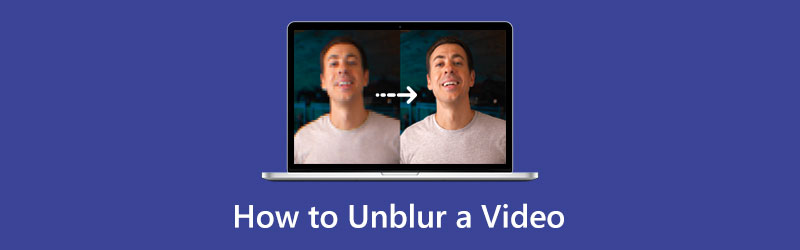
- ガイドリスト
- パート 1. ビデオのぼやけを取り除く簡単な方法
- パート 2. iPhone でぼやけたビデオを修正する
- パート 3. Android でぼやけたビデオを修正する
- パート 4. ビデオのぼかしを解除する方法に関するよくある質問
パート 1. Windows PC および Mac でビデオのぼかしを解除する簡単な方法
録画設定、カメラ、不安定な動作、圧縮などの理由により、ビデオがぼやける場合があります。ぼやけたビデオを修正するには、ビデオを鮮明にするツールやビデオ エンハンサー ツールを利用できます。ここでは、強力なぼやけたビデオ修正ソフトウェアを強くお勧めします。 究極のビデオコンバーター、Windows 11/10/8/7 または Mac でビデオのぼかしを解除できます。ビデオを鮮明にし、ぼやけた部分を削除し、ビデオ解像度を上げ、品質を向上させるためのさまざまなツールを提供します。
このぼやけたビデオ修正ソフトウェアをコンピューターに無料でダウンロード、インストールし、起動します。をクリックすると、 ツールボックス タブをクリックしてさらにツールを表示します。下にスクロールしてアクセスします。 ビデオエンハンサー 道具。

Video Enhancer を開き、+ アイコンをクリックしてぼやけたビデオを読み込みます。 MP4、MOV、FLV、AVI、MPEG、MKV、VOB、M4V など、一般的に使用されるすべてのビデオ形式がサポートされています。
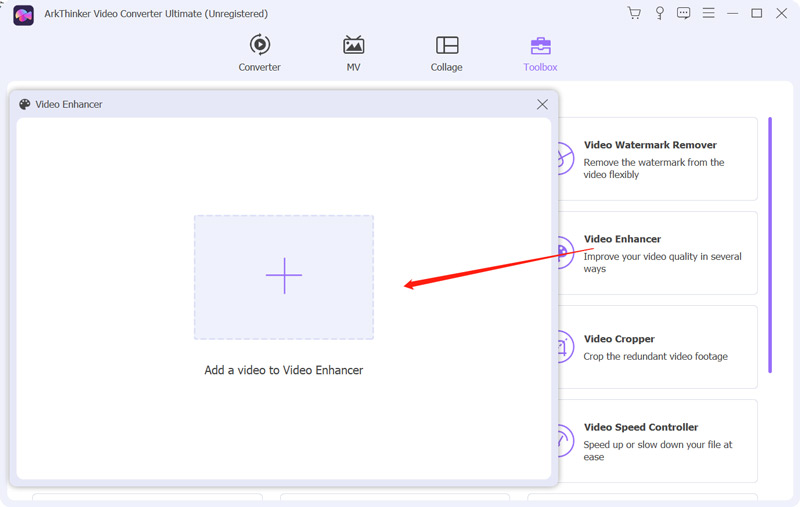
Video Enhancer には、ビデオのぼやけを解消するための 4 つの主要な機能が装備されています。 ワンランク上の解像度、明るさとコントラストの最適化、 ビデオノイズの除去、 そして ビデオの揺れを軽減する。ビデオをすぐに鮮明にしたい場合は、すべての項目に直接チェックを入れることができます。をクリックすると、 プレビュー ボタンを押してぼやけ除去結果を確認します。

問題がなければ、ビデオ形式の変更、ビデオ解像度のカスタマイズを選択して、 強化する ボタンを押して操作を確認します。

パート 2. iPhone ビデオのぼかしを解除する - iPhone でビデオのぼかしを解除する方法
iOS にはいくつかの基本的な編集オプションが付属していることを知っておく必要があります。 写真 アプリ。 iPhone でビデオのぼやけを解消したい場合は、これらを使用して、ぼやけたビデオをより鮮明にすることができます。
ぼやけたビデオは、 写真 アプリをタップして、 編集 右上隅のボタンをクリックして編集オプションを開きます。をタップします。 調整 ビデオ編集パネルの領域を選択し、左右にスクロールしてさまざまな機能にアクセスします。ここでは、コントラスト、明るさ、彩度、色合い、シャープネス、鮮明度などを調整して、ビデオのぼやけを簡単に解消できます。もあります。 ノイズ減少 iPhone でぼやけたビデオを修正するためのオプションが提供されています。
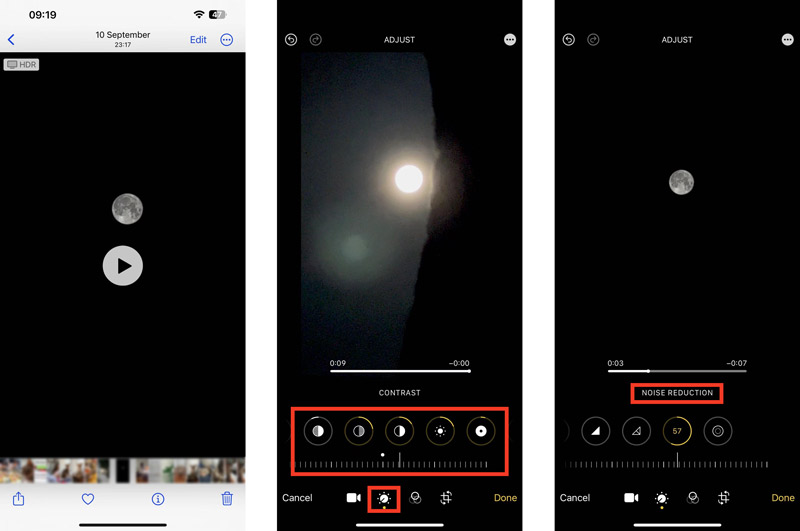
プレーヤーを通じてぼやけ除去効果を直接確認できます。結果に満足したら、 終わり 右下隅のボタンをクリックして、この編集したビデオを保存します。
パート 3. Android フォンでぼやけたビデオを修正する方法
Android ユーザーは、関連するものを簡単に見つけることができます。 ビデオエンハンサー Google Play ストアのアプリを使用して、ぼやけたビデオを修正できます。ここでは、人気のある PowerDirector アプリを例として、Android デバイスでぼやけたビデオを修正する方法を説明します。
Android スマートフォンに PowerDirector アプリを無料でインストールして開きます。タップ 新しいプロジェクト そしてぼやけたビデオをそこにロードします。
PowerDirector には、ぼやけたビデオを修正したり、ビデオの品質を高めたり、効果を調整したりできる編集ツールとエフェクトが豊富に用意されています。タップ 編集 左側のパネルにある をクリックすると、フィルター、テンプレート、調整、効果、速度などのさまざまな編集オプションが表示されます。
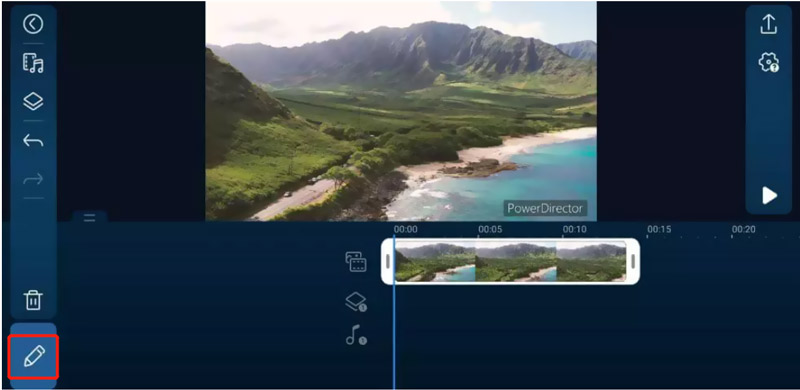
まずそれを使用できます 調整 必要に応じてビデオ効果をカスタマイズする機能。ご覧のとおり、それは特定の機能を提供します スタビライザー ビデオのぼやけを取り除き、安定させ、ぼやけた領域を修正する機能を使用します。
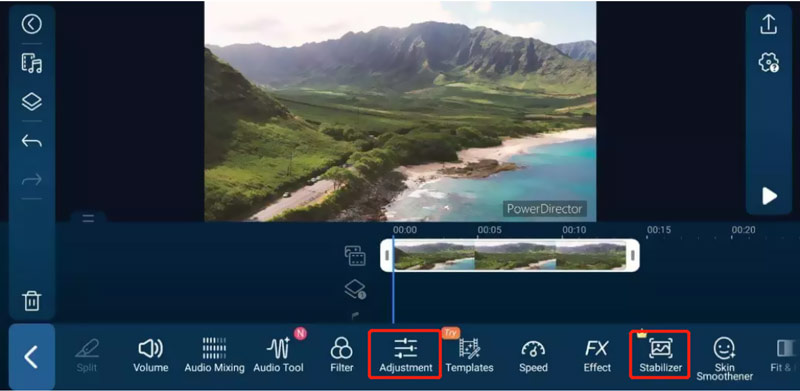
PowerDirector アプリの一部の高度な機能は有料版に限定されていることに注意してください。ぼやけたビデオを修正した後は、 共有 ボタンをクリックしてエクスポートします。
パート 4. ビデオのぼかしを解除する方法に関するよくある質問
iMovie でビデオをより鮮明にするにはどうすればよいですか?
iMovie はどの Mac にもプリインストールされており、ぼやけたビデオを鮮明にするのに役立ちます。 iMovie を開いて新しいプロジェクトを作成し、ぼやけたビデオをそこにロードして、タイムラインにドラッグします。ぼやけたビデオをクリックしてハイライト表示し、ノイズ リダクション、イコライザー、その他のオプションを使用して、iMovie 上のぼやけたビデオを修正します。 iPhone または iPad では iMovie アプリを使用してビデオのぼかしを解除できないことを知っておく必要があります。
ぼやけたビデオをオンラインで無料で修正するにはどうすればよいですか?
ビデオのぼやけを解消するのに役立つオンライン ツールが数多く市場に提供されています。ビデオ エンハンサーまたはビデオ クリアラーを直接検索して見つけることができます。どれを使用すればよいかわからない場合は、Clideo、Flixier Video Clearer、AI Video Enhancement、Kapwing などの人気のあるものを使用してみてください。
ぼやけたビデオを鮮明にするにはどうすればよいですか?
iPhone ユーザーは、組み込みのシャープネス オプションをカスタマイズして、ぼやけたビデオを簡単にシャープにすることができます。 Android スマートフォンでぼやけたビデオを鮮明にするには、ビデオ鮮明化アプリを使用できます。コンピューター上のビデオのぼかしを解除したい場合は、推奨される方法を使用できます。 ビデオエンハンサー その上。
結論
録画または保存したビデオがぼやけるという状況に直面していませんか?この記事では、さまざまなデバイスでぼやけたビデオを修正するのに役立つ 3 つの便利なアプリを紹介します。その他の質問については、 ビデオのぼかしを解除する方法、以下のコメント欄にメッセージを残していただけます。
この投稿についてどう思いますか?クリックしてこの投稿を評価してください。
素晴らしい
評価: 4.9 / 5 (に基づく) 344 投票)
関連記事
- ビデオを編集する
- メタデータとは何か、およびビデオや音楽のメタデータを編集する方法
- Windows、Mac、iPhone、Android 向けビデオスタビライザートップ 6
- 【特徴&長所&短所】ビデオ解像度エンハンサーベスト4
- 古いビデオを復元してより良い品質で楽しむ 3 つの方法
- 会議中および会議後にZoomビデオの品質を向上させる方法
- 品質を損なうことなく1080pと4Kの間で変換する驚くべき方法
- ビデオの解像度を下げてアップロードを高速化する方法
- 初心者向けに AI テクノロジーを使用してビデオをアップスケールする 6 つの方法
- 4K 解像度とは何ですか? 4K ビデオにアップスケールする方法は何ですか?
- PC、Mac、iPhone、Android でビデオから絵文字を削除



